Nutzen Sie die erweiterte Erfahrung, um Benutzer zu verwalten
Omnichannel for Customer Service bietet eine Reihe von Funktionalitäten, die die Möglichkeiten von Dynamics 365 Customer Service Enterprise erweitern und es Unternehmen ermöglichen, über digitale Nachrichtenkanäle sofort mit ihren Kunden in Kontakt zu treten und sich mit ihnen zu engagieren. Für den Zugriff auf Omnichannel for Customer Service ist eine zusätzliche Lizenz erforderlich. Weitere Informationen finden Sie auf den Seiten Dynamics 365 Customer Service Preisübersicht und Dynamics 365 Customer Service Preisplan.
Verwenden Sie die Informationen in diesem Artikel, um Ihre Agentenbenutzer für Kundenservice zu verwalten. Die erweiterte Benutzerverwaltung ist eine vereinfachte Benutzeroberfläche, die die Komplexität der Konfiguration der verschiedenen Einstellungen vereinfacht, die für Ihre Agentenbenutzer erforderlich sind, um Kundenservice optimal bereitzustellen.
Sie können die folgenden Einstellungen für die Benutzer mit Massen-Auswahl verwalten:
- Fähigkeiten
- Queues
- Kapazitätsprofile
- Swarming
Auf der Seite Benutzerverwaltung stehen die folgenden drei Ansichten zur Verfügung:
- Kontakt Center-Benutzer: Listet Benutzer auf, denen die Rolle „Agent“, „Vorgesetzter“ oder „Administrator“ zugewiesen ist.
- Alle Nutzer: Listet alle Kundenservice-Benutzer auf.
- Schwarmexperten: Listet Benutzer auf, die als Schwarmexperten zugewiesen sind.
Die erweiterte Benutzerverwaltung ist nur im Customer Service-Admin Center verfügbar.
Kontaktcenterbenutzer verwalten
Die Attribute, die Sie hinzufügen möchten, müssen im System konfiguriert sein. Sie können bis zu 200 Benutzer in einem einzigen Schritt aktualisieren. Für die ausgewählten Benutzer können Sie bis zu fünf Attribute in einem Schritt aktualisieren. Wenn Sie mehr als fünf Attribute für die ausgewählten Benutzer aktualisieren müssen, können Sie die Änderungen speichern und dann den nächsten Satz von Attributen aktualisieren.
Melden Sie sich bei Dynamics 365 an und gehen Sie zur Customer Service-Admin Center App.
Wählen Sie Benutzerverwaltung im Kundensupport in der Siteübersicht aus.
Auf der nun erscheinenden Seite wählen Sie Verwalten für Verbesserte Benutzerverwaltung. Die Kontactcenter-Benutzer Ansicht zeigt die Benutzer an, die im Power Platform Admin Center konfiguriert wurden.
Bewegen Sie den Mauszeiger über die Zeilen der Benutzer, die Sie aktualisieren möchten, und aktivieren Sie die Kontrollkästchen.
Um Benutzerattribute zu aktualisieren, wählen Sie Benutzerattribute aktualisieren, und wählen Sie eine der folgenden Optionen aus:
Im Dialogfeld Fertigkeiten aktualisieren, das angezeigt wird, gehen Sie wie folgt vor:
- Fähigkeiten zu Benutzern hinzufügen: In dem Kästchen Fähigkeiten wählen Sie die Fertigkeiten aus, die Sie hinzufügen möchten, wählen Sie eine Fertigkeit aus, und wählen Sie dann Zu allen hinzufügen aus. Die ausgewählte Fähigkeit und Kompetenz wird für die Benutzer in der Liste hinzugefügt. Um unterschiedliche Kenntnisse für die Fähigkeiten zu haben, wählen Sie jeweils eine Fertikgeit und Fähigkeit aus.
- Aktivieren oder deaktivieren: Wählen Sie eine Fertigkeit im Kästchen Fähigkeiten aus und wählen Sie die Auslassungssymbole aus und wählen Sie Für alle aktivieren oder Für alle deaktivieren. Benutzer mit deaktivierten Fertigkeiten werden bei der Zuweisung nicht berücksichtigt, wenn die Fertigkeits-Anforderung eines Arbeitselements mit der deaktivierten Fertigkeit übereinstimmt.
- Fertigkeiten entfernen: Um eine Fertigkeit aus der Benutzerliste zu entfernen, wählen Sie die Fertigkeit im Kästchen Fertigkeiten aus und wählen Sie Aus allen entfernen. Speichern Sie Ihre Änderungen. Die ausgewählten Fertigkeiten werden für die Benutzer entfernt.
Warteschlangen aktualisieren: Im angezeigten Dialogfeld im Kästchen Warteschlangen wählen Sie die Warteschlangen aus, die Sie hinzufügen oder entfernen möchten, und wählen Sie dann Zu allen hinzufügen oder Aus allen entfernen. Speichern Sie Ihre Änderungen.
Kapazität aktualisieren: Im angezeigten Dialogfeld im Kästchen Warteschlangen wählen Sie die Warteschlangen aus, die Sie hinzufügen oder entfernen möchten, und wählen Sie dann Zu allen hinzufügen oder Aus allen entfernen. Speichern Sie Ihre Änderungen.
Um Benutzer als Schwarmexperten hinzuzufügen, wählen Sie Schwärmen und dann Als Schwarmexperte hinzufügen aus.
Wenn Sie die Liste der Schwarmexperten sehen möchten, wählen Sie die Ansicht Schwarmexperten aus. Mehr Informationen: Konfiguration von Kundensupport-Swarming
Die Benutzer und ihre aktualisierten Attribute werden in der Ansicht Kontaktcenter-Benutzer angezeigt.
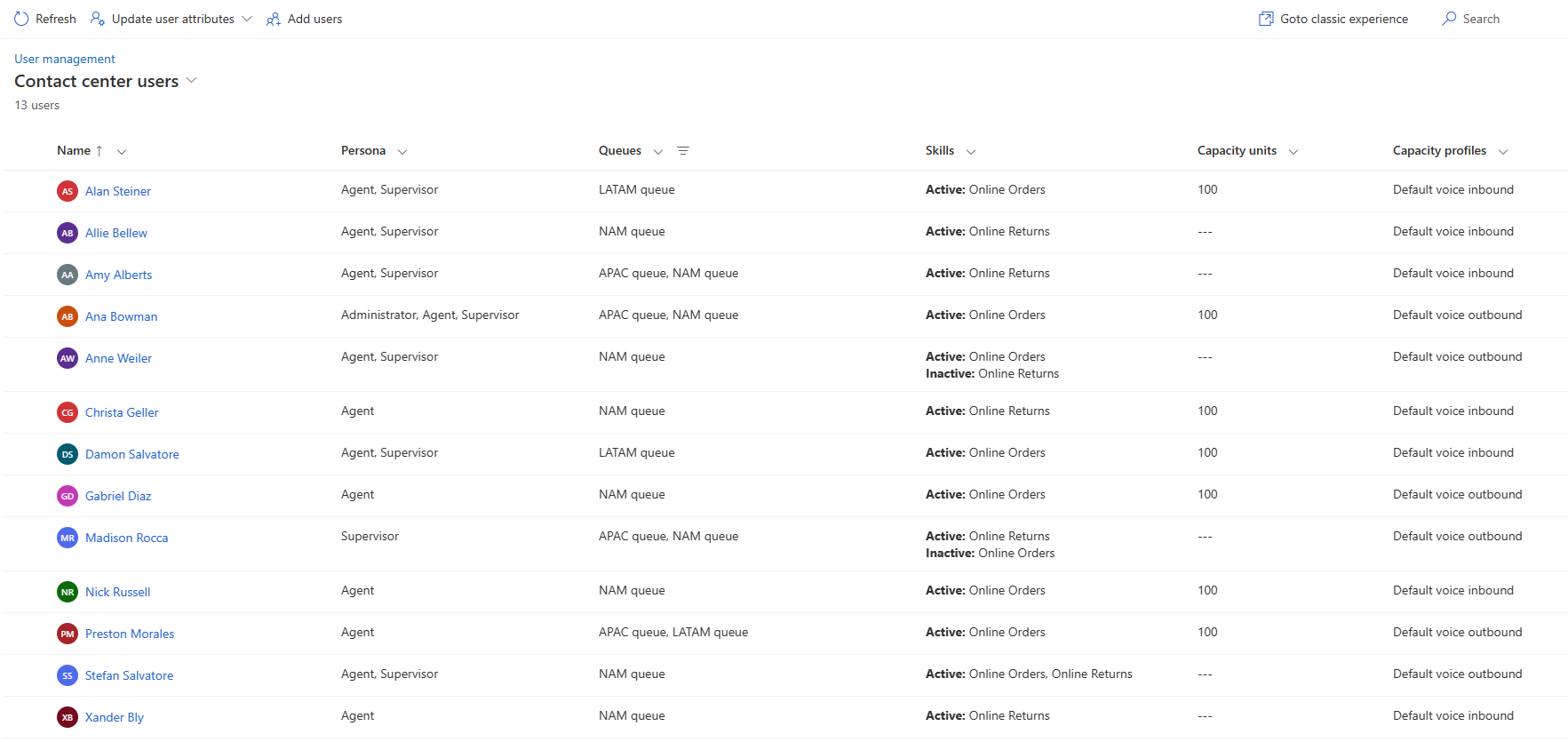
Benutzer mithilfe der klassischen Erfahrung verwalten
Benutzer sollten als buchbare Ressource konfiguriert werden, damit ihnen mithilfe von Vereinheitlichtem Routing Arbeitsaufgaben zugewiesen werden können.
Wählen Sie in der Siteübersicht Benutzerverwaltung im Kundensupport.
Auf der Seite Benutzerverwaltung wählen Sie für Benutzer Verwalten aus.
Auf der Seite Omnichannel-Benutzer doppelklicken Sie auf einen Benutzer in der Liste.
Wählen Sie die Registerkarte Omnichannel.
Geben Sie auf der Benutzerseite Folgendes an.
Abschnitt Feld Beschreibung Beispielwert Benutzerdetails Kapazität Wenn Kapazitätseinheiten konfiguriert sind, weisen Sie einen Wert zu, der die Kapazität des Agenten angibt. Zur Information: Kapazität. 100 Benutzerdetails Standardanwesenheit Weisen Sie dem Agenten einen Standard-Präsenzstatus zu. Dies ist der Status, mit dem der Mitarbeiter angemeldet ist in der Omnichannel for Customer Service App. Wählen Sie Neue buchbare Ressource unter dem Abschnitt Fähigkeiten-Konfigurationen. Die Seite Neue buchbare Ressource wird angezeigt.
Führen Sie die folgenden Schritte aus:
Geben Sie den Namen des Agenten im Feld Name an.
Wählen Sie Save (Speichern). Die Registerkarte Arbeitsstunden ist aktiviert.
Wichtig
Um die Arbeitsstunden für eine buchbare Ressource hinzuzufügen, muss die Universal Resource Scheduling in Ihrer Organisation verfügbar sein. Die Universal Resource Scheduling ist mit Dynamics 365 Field Service, Dynamics 365 Project Service oder Dynamics 365 Service Scheduling verfügbar. Mehr Informationen: Übersicht über die Service-Zeitplanung
Sie können die vorhandenen Arbeitszeiten aktualisieren oder für den Benutzer Arbeitszeiten anlegen.
Auf der Registerkarte Omnichannel der Seite Buchbare Ressource für den Benutzer wählen Sie Neues buchbares Ressourcenmerkmal.
Unter Fertigkeitsname, suchen und wählen Sie eine Fertigkeit aus.
Unter Bewertungswert wählen Sie den Bewertungswert aus, den der Benutzer für die Fertigkeit hat.
Speichern und schließen, um zur Registerkarte Omnichannel auf der Seite Benutzer zurückzukehren.
Wenn ein Kapazitätsprofil konfiguriert ist, wählen Sie im Bereich Kapazität die Option Vorhandenes Kapazitätsprofil hinzufügen und wählen ein Profil in der Liste.
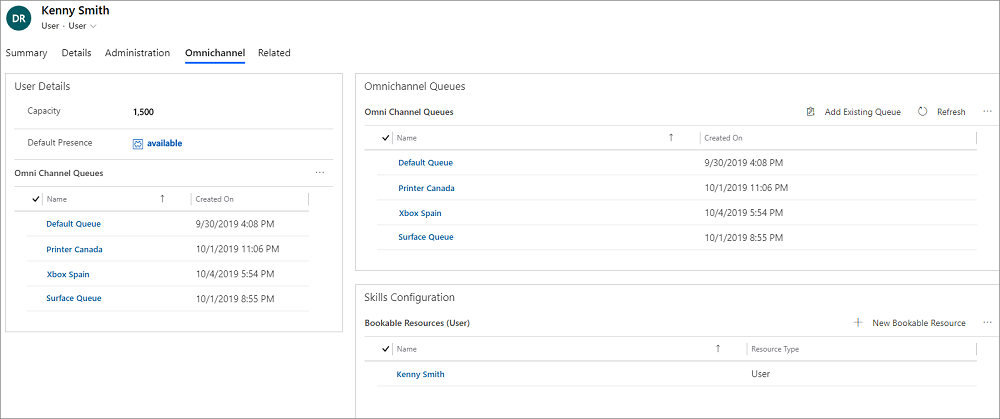
Um den Benutzerzeitplan für die Zuweisung zu verwenden, richten Sie den buchbaren Ressourcenkalender ein. Mehr Informationen: Einen Kalender auf eine Ressource anwenden
Fügen Sie den Benutzer der erforderlichen Warteschlange hinzu, die für das einheitliche Routing konfiguriert ist. Mehr Informationen: Warteschlangen für einheitliches Routing konfigurieren
Notiz
Bots in einer Warteschlange werden als buchbare Ressource modelliert und werden daher für die Zuweisung berücksichtigt. Wir empfehlen jedoch, dass Sie keine Bots zu Warteschlagen hinzufügen, die für das Datensatz-Routing verwendet werden.
Alle Benutzer, denen die Sicherheitsrolle Omnichannel-Administrator, Omnichannel-Vorgesetzer oder Omnichannel-Agent zugewiesen ist, können für Omnichannel for Customer Service aktiviert werden.
Weitere Informationen dazu, wie Sie Benutzer und Sicherheitsrollen erstellen, finden Sie unter Weisen Sie Rollen zu und aktivieren Sie Benutzer für Omnichannel for Customer Service.
Für Benutzer, die auf die Omnichannel for Customer Service Erfahrungen zugreifen, müssen die Rollen, die Personas in der Rollen-Persona-Zuordnung zuordnen, direkt und nicht über Teammitgliedschaften zugewiesen werden. Weitere Informationen zur Rollen-Persona-Zuordnung finden Sie unter Rollen-Persona-Mapping.
Kapazität
Die Kapazität ist die beliebige Skala, die Sie für jeden der den Kanälen entsprechenden Arbeitsstreams auswählen und festlegen. Die dem Agenten zugewiesene Kapazität muss ein Multiplikator der Kapazitätseinheit sein, die Sie für den zugehörigen Workstream definiert haben. Überprüfen Sie die für die Workstreams definierte Kapazitätseinheit, um den Wert zu ermitteln, der Ihren Agenten zugewiesen werden muss.
Wenn zum Beispiel die Kapazitätseinheit 1 für einen Arbeitsstream ist und Sie möchten, dass ein Agent bis zu 3 Unterhaltungen gleichzeitig annehmen kann, sollte die Kapazität, die Sie dem Agenten zuweisen, 3 Einheiten betragen. Wenn die Kapazitätseinheit für den Arbeitsstream beispielsweise 5 ist und ein Agent bis zu 3 Konversationen gleichzeitig führen soll, sollte die dem Agenten zugewiesene Kapazität 15 Einheiten betragen. Sie können auch Kapazitätsprofile definieren. Wir empfehlen jedoch, dass Sie in Ihrer Umgebung entweder Kapazitätseinheiten oder Kapazitätsprofile verwenden und nicht beides. Weitere Informationen: Erstellen und Verwalten von Kapazitätsprofilen.
Siehe auch
Arbeiten mit Warteschlangen im Omnichannel for Customer Service
Konfigurieren und Verwalten der Anwesenheitsstatus
Rollen-Personas für einheitliches Routing
Benutzerdefinierte Grenzwerte für Kapazitätsprofile konfigurieren
Feedback
Bald verfügbar: Im Laufe des Jahres 2024 werden wir GitHub-Issues stufenweise als Feedbackmechanismus für Inhalte abbauen und durch ein neues Feedbacksystem ersetzen. Weitere Informationen finden Sie unter https://aka.ms/ContentUserFeedback.
Feedback senden und anzeigen für